Windows / Mac / 온라인에서 AVI를 MP3 오디오 형식으로 변환하는 5 가지 방법
AVI 파일에서 사운드 트랙을 추출하려면 MP3 형식으로 저장할 수 있습니다. MP3 오디오 파일은 거의 모든 미디어 플레이어 및 편집기에서 지원됩니다. 따라서 비 호환성 문제를 우회하기 위해 AVI에서 MP3 형식으로 파일을 변환 할 수 있습니다.
좋은 게 있나요? AVI에서 MP3 원본 오디오 품질을 보존할 수 있는 변환기? 이 기사에서는 다양한 플랫폼에서 AVI 비디오를 MP3로 변환하는 입증된 5가지 방법을 소개합니다. 어떤 MP3 변환기를 선택해야 할지 모르겠다면 다음 단락을 살펴보세요.

- 1부. 품질 저하 없이 AVI를 MP3로 변환하는 가장 좋은 방법(가장 빠른 변환 속도)
- 2부. Windows 및 Mac에서 AVI를 MP3로 변경하는 3가지 다른 방법
- 3부. 온라인에서 AVI를 MP3로 무료로 전송하는 방법
- 4부. AVI에서 MP3로 변환에 관한 FAQ
1부. 품질 저하 없이 AVI를 MP3로 변환하는 가장 좋은 방법(가장 빠른 변환 속도)
Vidmore 비디오 컨버터 AVI를 MP3, M4A, AAC로 변환 할 수 있으며 iPhone, iPad, Android, Black Berry, TV, 게임 콘솔 등을위한 200 개 이상의 형식으로 변환 할 수 있습니다. 전문적인 비디오 처리 알고리즘으로 비디오 및 오디오 품질을 완벽하게 제어 할 수 있습니다. 따라서 품질 손실없이 AVI를 MP3 오디오로 변환 할 수 있습니다.
대용량 AVI 파일을 MP3로 일괄 변환하려면 반드시 Vidmore Video Converter를 선택해야합니다. 50 배 빠른 비디오 변환 속도를 갖추고있어 몇 분 안에 AVI를 MP3로 일괄 변환 할 수 있습니다. 고급 하드웨어 가속 및 멀티 코어 프로세서는 각 단일 AVI에서 MP3 로의 변환을 가속화 할 수 있습니다.
또한 Vidmore Video Converter에 내장 된 경량 동영상 편집기를 사용할 수도 있습니다. 긴 AVI 비디오를 트리밍하여 필요한 특정 클립을 추출 할 수 있습니다. AVI를 MP4 또는 기타 비디오 형식으로 변환하려면 회전, 자르기, 워터 마크 추가 및 더 많은 비디오 효과를 적용 할 수 있습니다.
AVI to MP3 변환기의 주요 기능
- 품질 손실없이 AVI에서 MP3 형식으로 오디오를 추출합니다.
- 입력 / 출력 형식 및 장치를 광범위하게 지원합니다. (계속 업데이트 됨)
- 더 작은 파일 크기로 높은 시청각 품질을 유지합니다.
- 일반 속도보다 50 배 빠른 속도로 AVI를 MP3 오디오로 내 보냅니다.
- 비디오 및 오디오 파일 자르기, 병합, 자르기, 회전, 편집, 향상 및 개인화.
- Windows 11/10/8/7/Vista/XP 및 Mac과 호환됩니다.
원본 품질로 AVI에서 MP3 오디오를 추출하는 방법
1 단계: 무료 다운로드, 설치 및 AVI to MP3 변환기. AVI 비디오 파일을 추가하려면 "파일 추가"를 클릭합니다. AVI 비디오를 기본 인터페이스로 직접 끌어다 놓을 수도 있습니다.
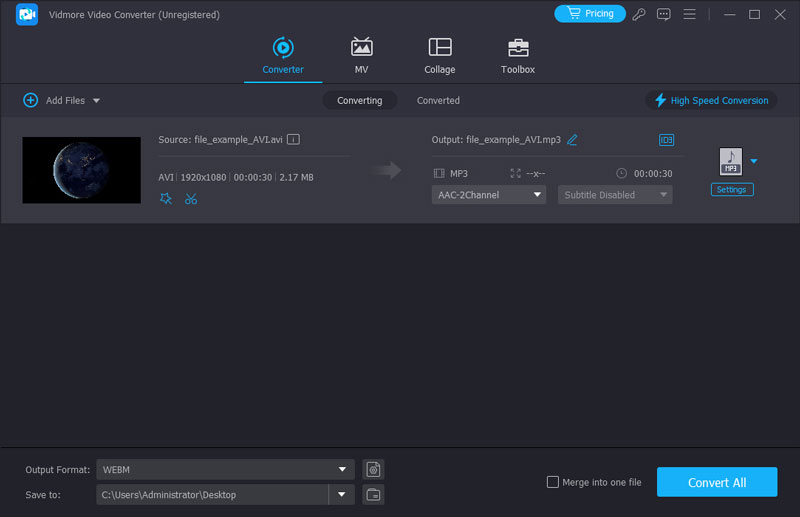
2 단계: AVI to MP3 오디오 변환기 하단에 출력 형식과 폴더를 지정합니다. 예를 들어 "Profile"목록을 펼쳐 "MP3"를 출력 오디오 형식으로 설정할 수 있습니다.
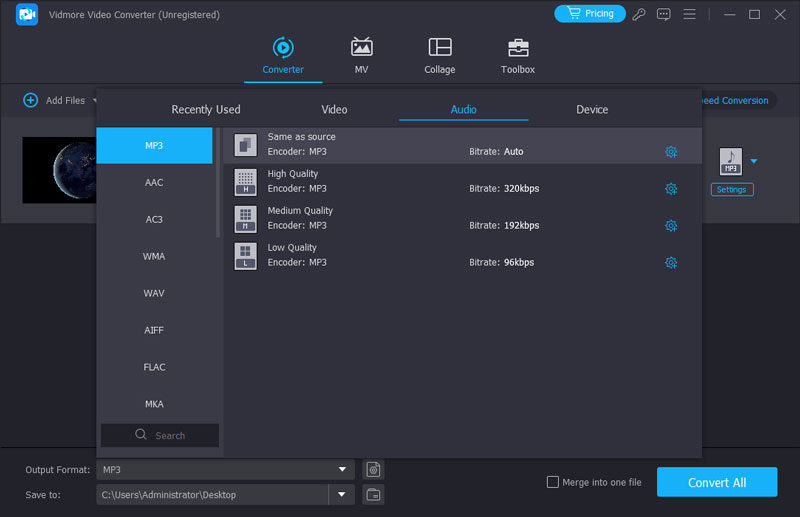
3 단계 : 오디오 인코더, 샘플 속도, 채널 및 비트 전송률을 조정하려면 "설정"을 클릭하십시오. 그런 다음 "확인"을 클릭하여 변경 사항을 저장합니다.

4 단계 : 특정 세그먼트를 추출하려면 상단 도구 모음에서 "잘라내기"를 클릭하면 됩니다.
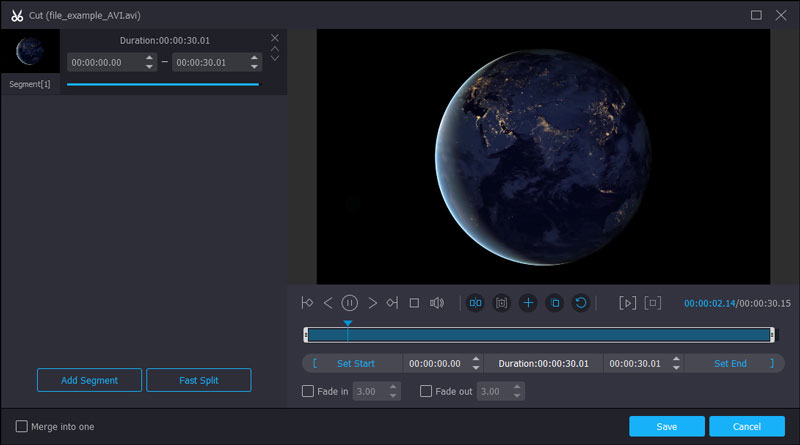
5 단계 : AVI를 MP3 형식으로 내보내려면 "변환"을 클릭하십시오. 현재 파일의 변환 된 길이와 해당 창에서 직접 경과 시간을 볼 수 있습니다.
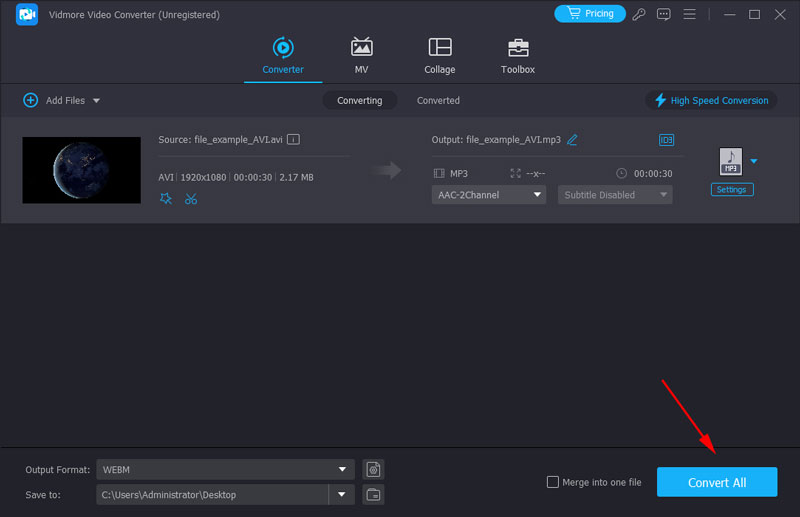
2부. Windows 및 Mac에서 AVI를 MP3로 변경하는 3가지 다른 방법
출력 품질과 변환 속도가 마음에 들지 않으면 다음 3 개의 파일 변환기를 사용하여 AVI를 MP3로 변환 할 수 있습니다. 여기에서 오프라인으로 비디오를 MP3로 변환하는 것은 무료입니다.
상위 1. VLC 미디어 플레이어를 사용하여 AVI를 MP3로 변환
컴퓨터 나 휴대폰에 VLC Media Player를 설치 한 경우 VLC를 사용하여 AVI 파일을 MP3로 무료로 변환 할 수 있습니다. VLC는 멀티 플랫폼에서 무료 AVI to MP3 변환기 앱이 될 수 있습니다.
MP3, MP4, AAC, WAV 등과 같은 가장 널리 사용되는 형식을 지원합니다. 코덱, 해상도 및 품질을 사용자 정의할 수 있습니다. 게다가 AVI 비디오를 하나씩 MP3로 변환하는 대신 여러 비디오를 선택하고 동시에 변환할 수 있습니다. 하지만 추가 버튼을 누르고 하나씩 선택해야 하는데, 이는 직관적이지 않습니다.
1 단계: VLC 미디어 플레이어를 시작합니다. "미디어"목록을 펼칩니다. 목록에서 "변환 / 저장"을 선택합니다.
2 단계: "미디어 열기"창에서 "추가"를 클릭합니다. AVI 비디오 파일을 찾아 VLC에 추가합니다. AVI 파일을로드 한 후 "변환 / 저장"을 클릭합니다.
3 단계 : "프로필"드롭 다운 목록에서 "오디오 – MP3"를 선택합니다. 필요한 경우 "찾아보기"를 클릭하여 대상 폴더를 변경합니다.
4 단계 : "시작"을 클릭하여 VLC로 AVI를 MP3로 변환을 시작합니다.
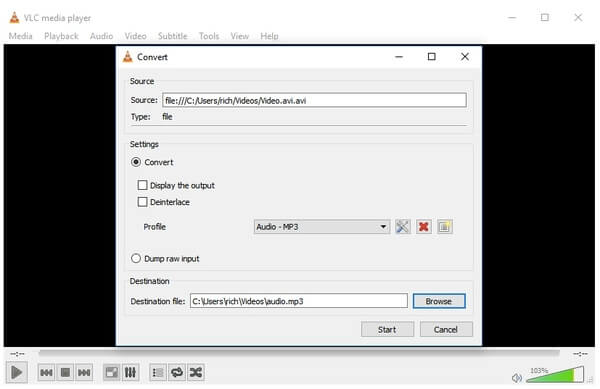
상위 2. Windows Media Player를 사용하여 AVI를 MP3로 변환
Windows Media Player는 Windows 운영 체제에서 실행되는 미디어 플레이어입니다. 따라서 PC에서 Windows Media Player를 사용하여 AVI를 MP3로 무료로 변환 할 수 있습니다.
AVI를 MP3로 변환하는 것 외에도 무손실 FLAC, WAV 또는 ALAC 형식을 선택할 수도 있지만 코덱 및 비트 전송률과 같은 세부 매개변수를 제어할 수는 없습니다. 그리고 변환 속도는 상대적으로 느립니다.
1 단계: "시작"메뉴에서 "모든 프로그램"을 선택합니다. 목록에서 Windows Media Player를 엽니 다.
2 단계: "파일"드롭 다운 목록에서 "열기"를 선택합니다. MP3 형식으로 변환하려는 AVI 파일을 찾아 선택합니다.
3 단계 : "파일"목록을 다시 펼칩니다. "다른 이름으로 저장"을 선택하면 팝업 창이 나타납니다.
4 단계 : 파일 확장자를“.avi”에서“.mp3”로 변경합니다. 새 파일 이름과 출력 폴더를 설정합니다. AVI 파일을 MP3로 변환하려면“저장”을 클릭하십시오.
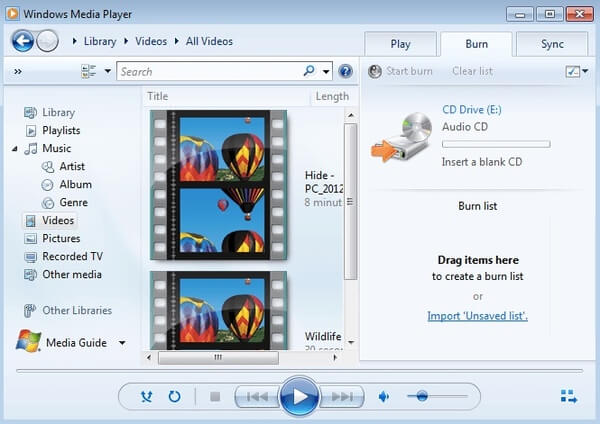
상위 3. HandBrake를 사용하여 AVI를 MP3로 만들기
HandBrake는 무료 오픈 소스 비디오 변환기입니다. HandBrake를 사용하면 Mac, Windows, Linux에서 AVI를 MP3로 변환할 수 있습니다. MP3 형식으로 변환하기 전에 AVI 파일을 사용자 정의하는 고급 제어 기능을 얻을 수 있습니다.
여기에는 다른 소프트웨어에서는 거의 표시되지 않는 아나모픽, 픽셀 측면 등과 같은 많은 전문 설정이 있습니다. 그러나 사용자 인터페이스는 경험이 없는 사용자에게 친숙하지 않으며 일괄 변환 작업이 약간 복잡합니다. AVI 파일을 대기열에 하나씩 추가하고 별도의 창에서 MP3 출력 형식을 설정한 다음 변환을 시작해야 합니다.
1 단계: HandBrake를 실행합니다. AVI 파일을 추가하려면 "소스"를 클릭합니다.
2 단계: "대상"섹션에서 "파일"옆에있는 "찾아보기"를 클릭합니다.
3 단계 : "옵션 설정"의 "포맷"목록에서 "MP3"를 선택합니다.
4 단계 : 원하는 경우 MP3 오디오 설정을 지정합니다.
5 단계 : HandBrake를 사용하여 AVI를 MP3로 무료로 변환하려면 "시작"을 클릭하십시오.
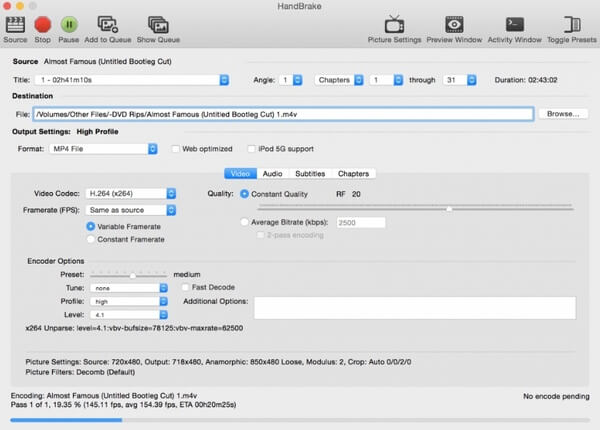
3부. 온라인에서 AVI를 MP3로 무료로 전송하는 방법
Vidmore 무료 온라인 비디오 변환기 100%는 무료이며 사용하기에 안전합니다. 모든 비디오를 온라인에서 무료로 MP3 형식으로 변환 할 수 있습니다. 일반적인 온라인 MP3 변환기와 비교할 때 Vidmore Free Online Video Converter에는 광고 나 사용자 추적 기능이 없습니다. 파일 크기 제한이 없습니다. 따라서 AVI에서 MP3로 자유롭게 오디오를 추출 할 수 있습니다.
1 단계: https://www.vidmore.com/free-online-video-converter/를 엽니 다. 런처에 액세스하려면 "변환 할 파일 추가"를 클릭하십시오.

2 단계: 왼쪽 상단에있는 "파일 추가"를 클릭합니다. AVI 형식의 비디오 파일을 AVI to MP3 온라인 변환기에 추가하십시오.
3 단계 : AVI 비디오 파일을 선택하십시오. 오른쪽 하단에있는 "오디오"아이콘을 클릭합니다. 출력 오디오 형식으로 "MP3"를 설정합니다.
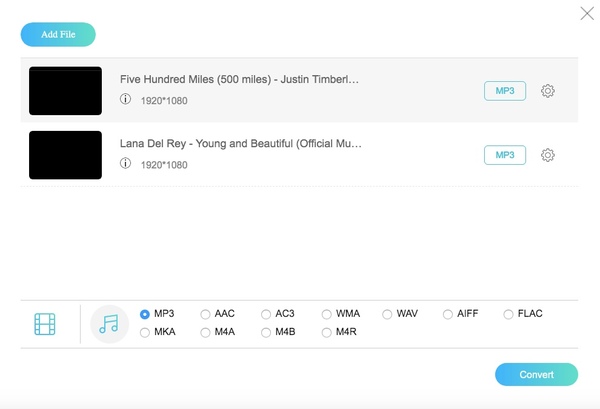
4 단계 : 파일 옆에있는 "설정"을 클릭합니다. MP3 형식으로 변환하기 전에 오디오 설정을 조정할 수 있습니다.

5 단계 : "변환"을 클릭하고 출력 폴더를 설정합니다. 나중에 온라인에서 AVI를 MP3로 빠르게 무료로 변환 할 수 있습니다. “Conversion-complete”팝업 창이 나타나면“OK”를 클릭하십시오.
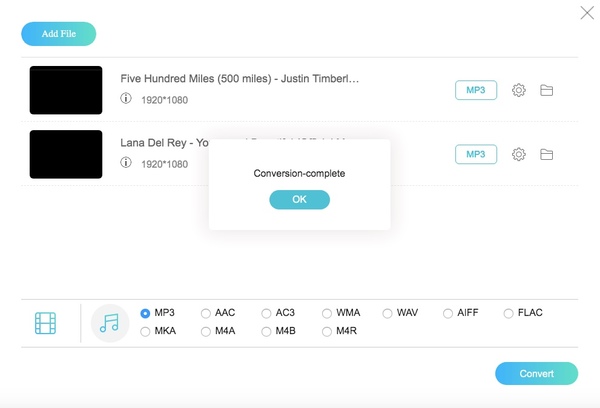
4부. AVI에서 MP3로 변환에 관한 FAQ
AVI의 단점은 무엇입니까?
AVI 형식의 가장 큰 단점은 파일 크기입니다. AVI에는 다양한 비디오 압축 코덱이 있어 압축을 거의 하지 않고도 비디오와 오디오를 좋은 품질로 보존할 수 있습니다. 압축률이 낮을수록 파일 크기가 커지므로 저장 및 전송에 적합하지 않습니다.
Windows 11에서 AVI를 MP3로 어떻게 변환합니까?
VLC Media Player, Handbrake 및 Vidmore Video Converter를 사용하여 Windows에서 AVI를 MP3로 변환할 수 있습니다. 둘 다 Windows 11/10/8/7 및 macOS에서 사용할 수 있습니다. 이 세 가지 방법 중에서 Vidmore가 최선의 선택입니다. 쉬운 조작으로 여러 AVI 파일을 변환할 수 있습니다. 품질과 속도도 최고입니다.
FFmpeg로 AVI를 MP3로 변환할 수 있나요?
당연히 그렇지. FFmpeg는 AVI를 MP3 및 기타 형식으로 변환할 수 있는 무료 오픈 소스 미디어 편집입니다. 터미널을 열고 명령줄(ffmpeg -i filename.avi filename.MP3)을 입력해야 합니다. 그러나 FFmpeg는 신규 사용자가 설치하고 사용하기에는 그다지 친숙하지 않습니다.
결론
모든 플랫폼의 AVI 비디오에서 MP3 오디오를 빠르게 추출하는 방법입니다. AVI, MP4, MKV, MOV 등과 같은 모든 비디오를 MP3로 변환 할 수 있습니다. Vidmore 무료 온라인 비디오 변환기는 신뢰할 수있는 온라인 비디오 변환기입니다. Zamzar를 사용하여 AVI를 MP3 및 기타 온라인 도구로 변환 할 수 있다는 것은 사실입니다. 그러나 파일 크기 제한과 끝없는 광고로 제한됩니다.
최고에 관해서는 AVI에서 MP3 변환기, Vidmore 비디오 컨버터 승자가되어야합니다. 50 배 빠른 변환 속도로 고품질의 AVI를 MP3 파일로 일괄 변환 할 수 있습니다. 멀웨어 또는 번들 프로그램이 없습니다. 따라서 필요할 때마다 평가판을 다운로드하여 사용해 볼 수 있습니다.
AVI 및 MP3


